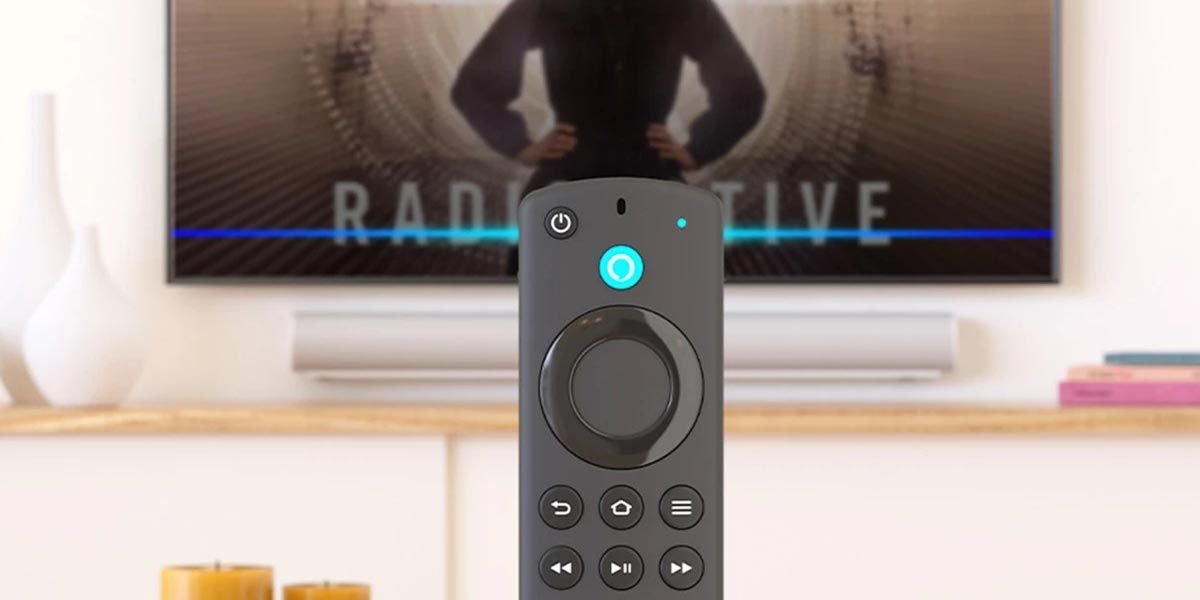Los reproductores Fire TV de Amazon incluyen una gran cantidad de funciones que, en muchos casos, no son conocidas por todos los usuarios. Una de estas es VoiceView, que se activa con una gran sencillez y que en alguna ocasión puede sacar de más de un apuro a los que tiene uno de estos accesorios. Te contamos cómo activarla.
Qué es exactamente VoiceView de los Fire TV
Este es un lector de pantalla diseñado específicamente para dispositivos Fire TV de Amazon. Su principal función es convertir la información visual en contenido auditivo, haciendo que la experiencia de uso de estos dispositivos sea accesible para personas con discapacidades visuales o dificultades de lectura (entre otras posibilidades).

El funcionamiento de VoiceView es sorprendentemente intuitivo. Cuando está activado, este lector de pantalla toma el control de tu reproductor y comienza a leer en voz alta el texto que aparece en la pantalla. Esto incluye las opciones del menú, la configuración del dispositivo y cualquier contenido que selecciones. En esencia, VoiceView se convierte en tu asistente virtual proporcionándote información crucial.
Así se activa esta función en los reproductores de Amazon
Te mostramos la forma en la que puedes dar uso a esta herramienta que, como comprobarás, es algo tremendamente sencillo y exento de cualquier tipo de peligro:
Paso 1: accede a configuración
Primero, asegúrate de que tu Fire TV esté encendido y en funcionamiento. Luego, sigue estos pasos:
- Utiliza el control remoto de tu Fire TV para ir a la pantalla de inicio.
- Navega hacia la opción «Configuración» y selecciónala. Esta opción generalmente se representa con un ícono de engranaje y se encuentra en el menú principal.
Paso 2: accesibilidad
Una vez que hayas accedido a la configuración, es hora de habilitar VoiceView. Dentro del menú de configuración, busca y selecciona la opción «Accesibilidad». Esta sección está diseñada para personalizar la experiencia del usuario.

Paso 3: activación de VoiceView
- Cuando estés en la sección de Accesibilidad, encontrarás varias opciones disponibles. Localiza «VoiceView» y selecciónalo.
- A continuación, selecciona «VoiceView» nuevamente para activar esta útil función.
- Después de seleccionar VoiceView, escucharás un mensaje que dice «VoiceView listo». Esto indica que VoiceView se ha activado con éxito y está listo para su uso.
Desactivación de VoiceView
Si en algún momento deseas desactivar VoiceView, el proceso es igual de sencillo:
- Navega nuevamente a la sección de «Accesibilidad» en la configuración de tu Fire TV.
- Selecciona «VoiceView».
- Luego, selecciona «VoiceView» nuevamente para desactivarlo.
- Escucharás un mensaje que dice «Saliendo de VoiceView», lo que indica que la función ha sido desactivada.
Así se utiliza esta función en los Fire TV
La primera vez que actives VoiceView, se abrirá automáticamente un tutorial que te proporcionará consejos sobre cómo utilizar esta función y cómo localizar los botones del mando de tu Fire TV.
En la primera pantalla del tutorial, se te pedirá que confirmes si realmente deseas activar VoiceView. Para confirmar, simplemente pulsa el botón «Reproducir/Pausar» del mando a distancia. Puedes optar por saltarte el tutorial pulsando el botón «Saltar/Avance rápido».
Con VoiceView activado en tu Fire TV, disfrutarás de una experiencia de usuario más accesible y personalizada, lo que facilitará la navegación y el acceso a tu contenido favorito.

Opciones de uso que ofrece VoiceView
- Resalta y Describe Tu Selección: una de las características clave de VoiceView es su capacidad para resaltar y describir tu selección o ubicación actual en la pantalla. Cuando te desplaces por las opciones en tu Fire TV, notarás que la selección actual está resaltada con un cuadro verde. Pero eso no es todo; VoiceView también proporcionará una descripción hablada de lo que has seleccionado. Esta función es especialmente útil para las personas con discapacidades visuales.
- Acceso Rápido a la Pantalla de Inicio: Una de las acciones más comunes que realizamos en nuestro Fire TV es volver a la pantalla de inicio. VoiceView hace que esto sea un proceso sencillo y accesible: en cualquier momento, si deseas volver a la pantalla de inicio de tu Fire TV, simplemente pulsa el botón «Inicio» en tu control remoto. Además, en la parte superior de la pantalla de inicio, encontrarás el menú de Fire TV, que ofrece acceso rápido a tus aplicaciones y contenido favorito.
- Navegación Precisa con el Teclado Direccional: el control remoto de tu reproductor Fire TV también está diseñado para una navegación precisa y sencilla. El control de navegación en forma de anillo, conocido como teclado direccional, es una herramienta valiosa para moverte por la interfaz. Para utilizarlo, pulsa las teclas Izquierda, Derecha, Arriba y Abajo del teclado direccional para desplazarse por las opciones en la pantalla. Estas teclas te permiten moverte con bastante precisión y seleccionar elementos en los menús y aplicaciones.